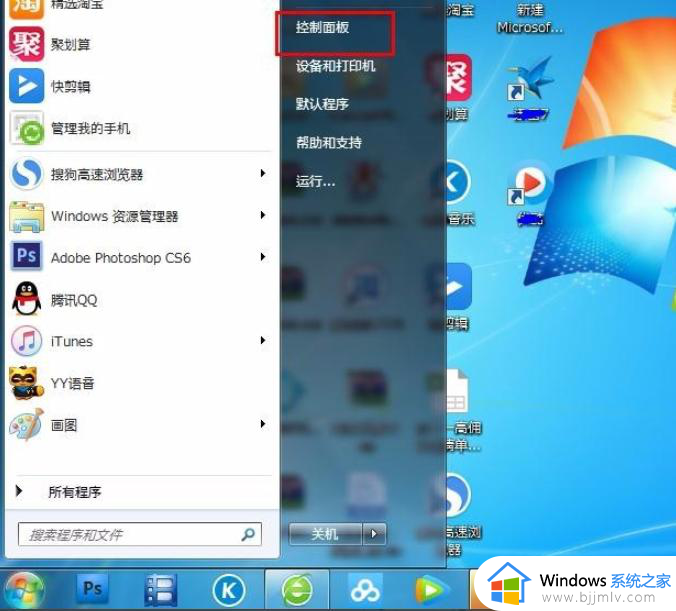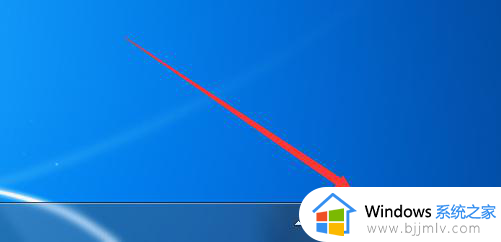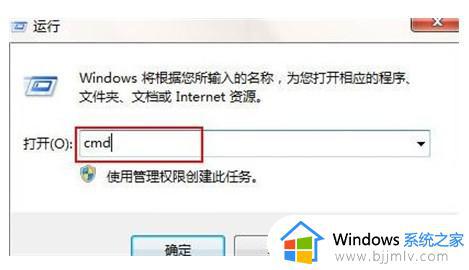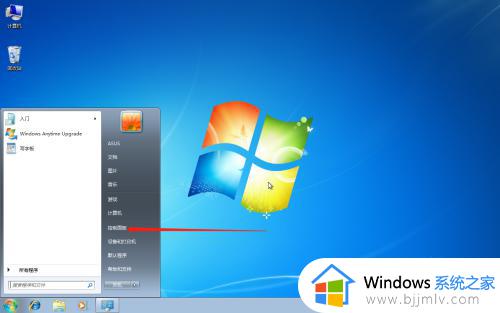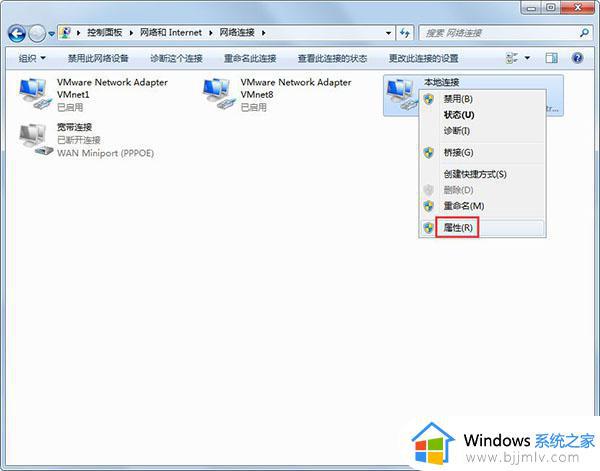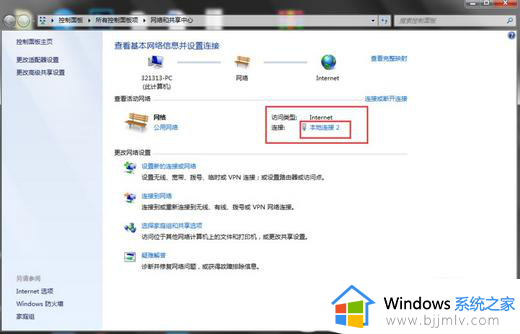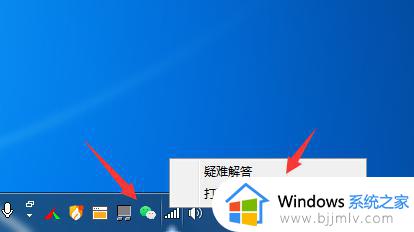电脑windows7怎么看ip地址 windows7系统在哪里看ip地址
更新时间:2023-07-05 11:23:11作者:runxin
在长时间使用windows7系统的过程中,难免有些用户会遇到过系统网络连接不上的问题,因此一些用户会通过修改windows7电脑ip地址来重新设置,可是很多用户还不清晰系统ip地址位置,对此windows7系统在哪里看ip地址呢?下面小编就来教大家电脑windows7看ip地址操作方法。
具体方法:
1、打开电脑,点击下方win键,点击进入控制面板。
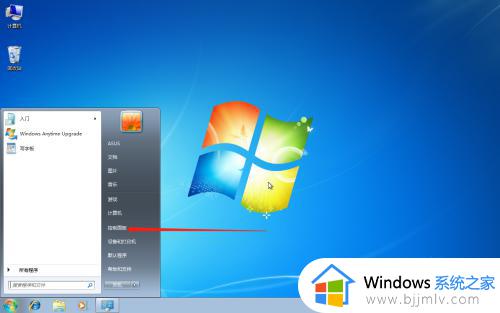
2、点击进入网络和Internet。
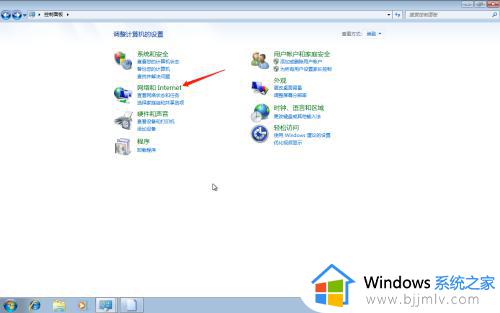
3、点击进入网络和共享中心。
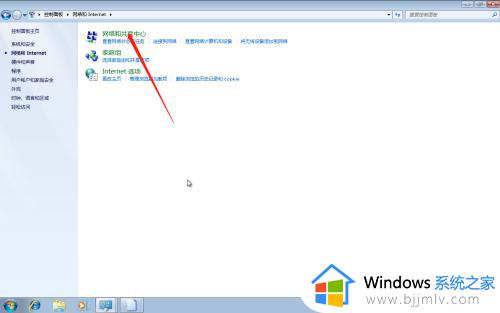
4、点击进入本地连接
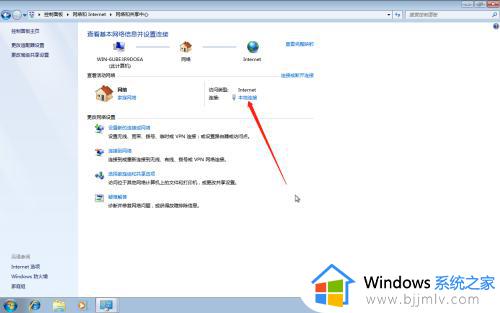
5、点击进入详细信息。
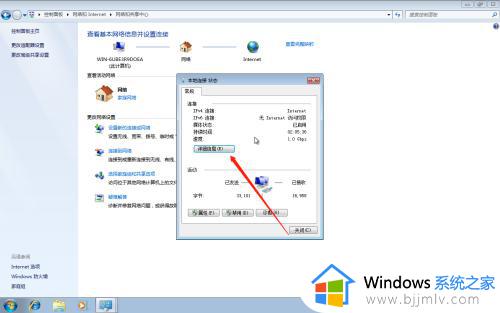
6、点击进入查看IPV4地址即可。
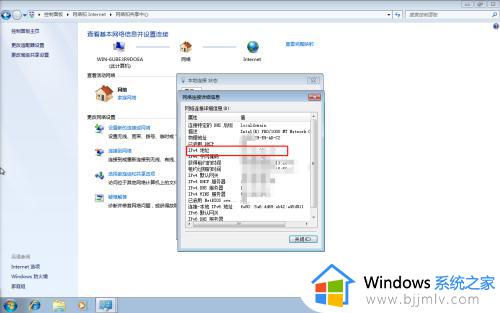
以上就是小编给大家分享的电脑windows7看ip地址操作方法了,有遇到过相同问题的用户就可以根据小编的步骤进行操作了,希望能够对大家有所帮助。